Oracle NetSuite에 대해 소스 연결 구성
NSPB Sync SuiteApp 저장된 검색에서 Oracle Fusion Cloud Enterprise Performance Management와 통합을 시작하려면 먼저 "Netsuite" 유형의 소스 시스템을 생성하고 등록합니다.
소스 시스템 및 연결 정보가 지정되면 소스 시스템을 초기화하여 NSPB Sync SuiteApp 저장된 검색마다 타겟 애플리케이션 레코드를 생성합니다.
주:
통합 액세스에 대한 NSPB Sync SuiteApp 저장된 검색 정책이 변경되었습니다. Cloud EPM에서 NSPB Sync SuiteApp 저장된 검색으로 연결을 설정하려면 이제 기본 인증이 아닌 토큰 기반 권한부여가 필요합니다. 릴리스 21.06에서는 기본 권한부여 인증서가 읽기 전용으로 설정됩니다.Oracle NetSuite 소스 시스템을 추가하려면 다음을 수행합니다.
- Oracle NetSuite를 실행합니다.
- Oracle NetSuite 홈 페이지에서 설정, 사용자/역할, 액세스 토큰, 새로 작성 순으로 선택합니다(새 토큰 생성).
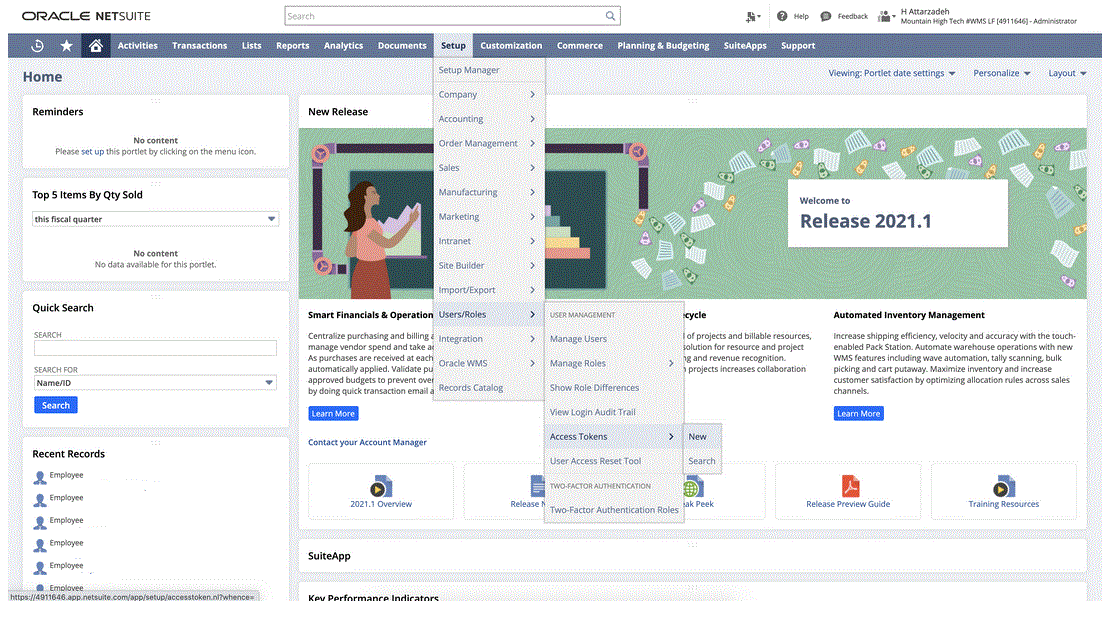
- 액세스 토큰 페이지에서 내부 NS 애플리케이션 NS-PBCS를 애플리케이션 이름으로 선택합니다.
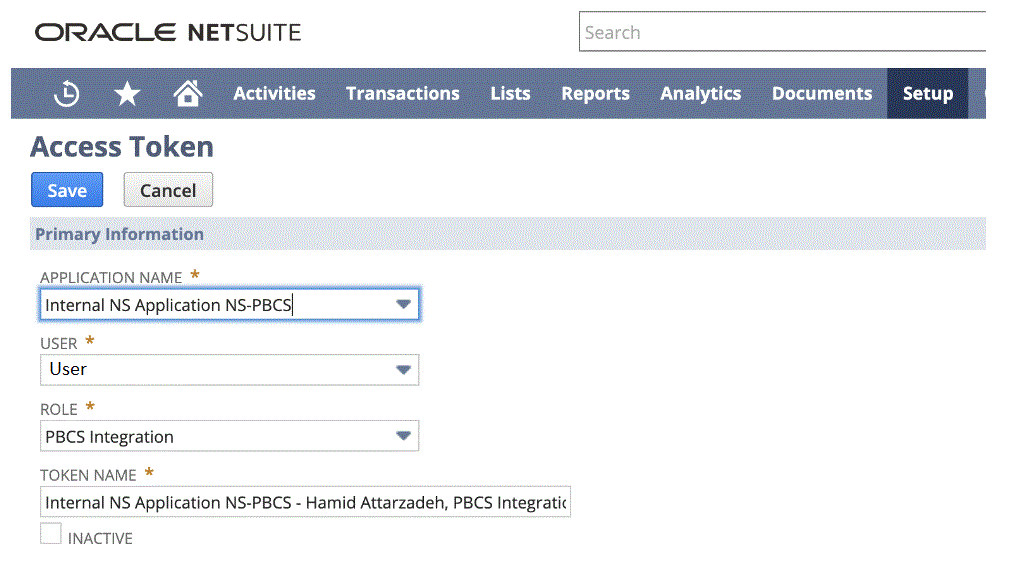
- 저장을 누르고 이 페이지의 토큰 ID 및 토큰 암호를 복사합니다.
주:
이러한 값은 이때만 볼 수 있습니다. 이 페이지에서 벗어나면 이러한 값에 액세스할 수 없습니다.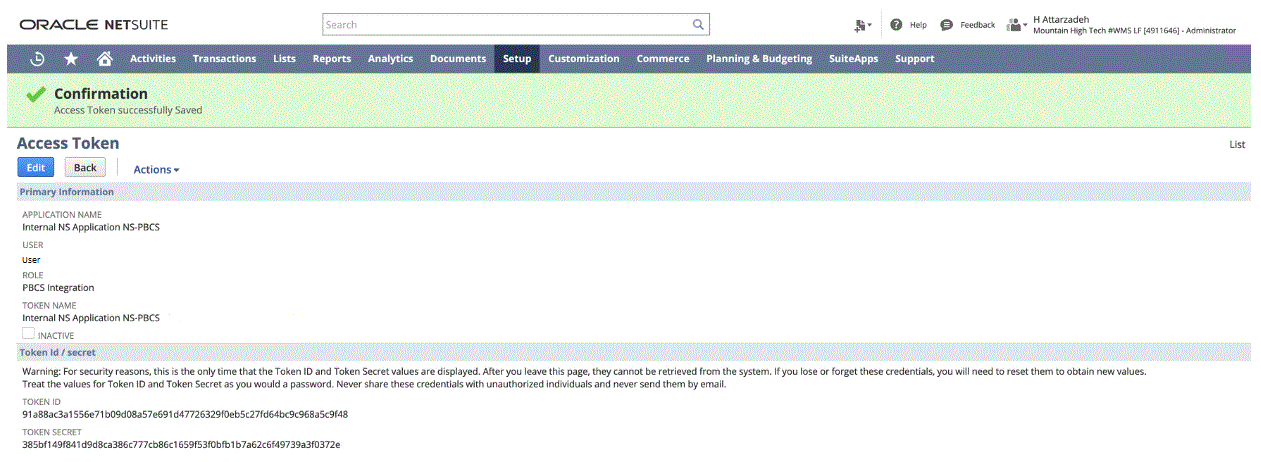
- NSPB Sync SuiteApp 홈 페이지의 통합에서 Data Management를 선택합니다.
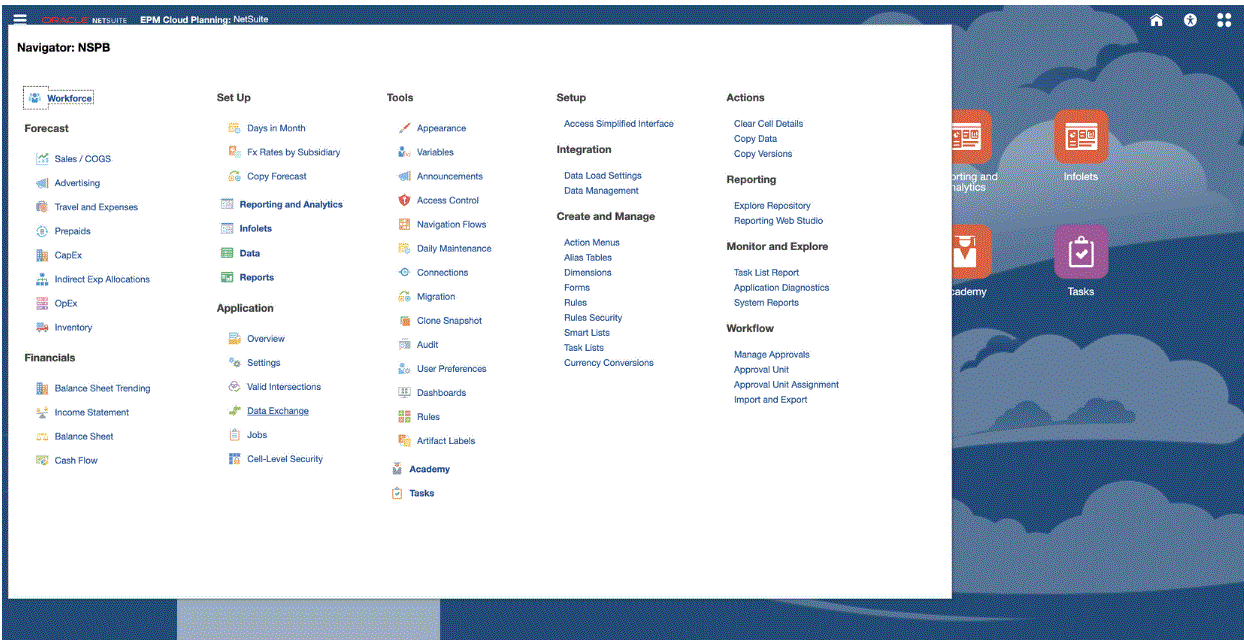
- 설정 탭의 등록에서 소스 시스템을 선택합니다.
- 소스 시스템에서 추가를 누릅니다.
- 다음과 같이 소스 시스템 세부정보를 입력합니다.
- 소스 시스템 이름에 소스 시스템 이름을 입력합니다.
NSPB Sync SuiteApp 저장된 검색 애플리케이션에 사용할 이름(예: "NetSuite ERP")을 입력합니다.
- 소스 시스템 설명에 소스 시스템에 대한 설명을 입력합니다.
- 소스 시스템 유형에서 NetSuite를 선택합니다.
- 드릴스루 URL에서 NSPB Sync SuiteApp 저장된 검색 시스템에 대한 드릴스루 링크용 URL 하이퍼링크를 입력합니다.
드릴 URL에 다음 형식을 사용합니다.
https://<NetSuite Domain>/app/common/search/searchresults.nlOracle NetSuite 도메인을 가져오려면 다음을 실행합니다.
https://rest.netsuite.com/rest/datacenterurls?account=<ACCOUNT>예를 들어 "TSTDRV1700457" 계정이 있는 경우 다음을 입력합니다.
https://rest.netsuite.com/rest/datacenterurls?account=TSTDRV1700457다음 중 하나가 반환됩니다.
{"webservicesDomain": "https://tstdrv1700457.suitetalk.api.netsuite.com", "restDomain":"https://tstdrv1700457.restlets.api.netsuite.com", "systemDomain":"https://tstdrv1700457.app.netsuite.com"}systemDomain url에 대한 위의 예를 사용하면 드릴 URL은 다음과 같습니다.
https://tstdrv1700457.app.netsuite.com/app/common/search/searchresults.nl?
- 소스 시스템 이름에 소스 시스템 이름을 입력합니다.
- 소스 연결 구성을 누릅니다.
[소스 연결 구성] 화면은 Oracle NetSuite 연결 정보를 지정하는 데 사용됩니다.
Data Management는 Oracle NetSuite 연결에 토큰 기반 인증 방법을 지원합니다. 토큰 기반 인증 방법을 사용하기 전에 토큰 세부정보(토큰 기반 인증에 사용)가 있는지 확인하십시오. Data Management에서 연결을 구성하려면 Oracle NetSuite에 이 정보를 입력해야 합니다.
토큰 기반 인증 방법은 10단계에서 설명합니다.
릴리스 21.06에서는 기본(사용자) 권한부여 인증서가 제공되지만 읽기 전용으로 설정됩니다. 사용자 기반 인증 구성은 11단계에서 설명합니다.
- 토큰 기반 인증을 사용하여 NSPB Sync SuiteApp 저장된 검색 시스템에 연결하려면 다음 단계를 완료하십시오.
이 인증 메커니즘을 사용하면 사용자 인증서를 저장할 RESTlet 또는 웹 서비스 통합 없이도 클라이언트 애플리케이션에서 토큰을 사용하여 API를 통해 NSPB Sync SuiteApp 저장된 검색 시스템에 액세스할 수 있습니다.
- 다음을 지정합니다.
-
소비자 키 - 소비자 키 유형을 지정합니다. 소비자 키 유형에 따라 연결에서 기본 소비자 키를 사용하는지 또는 사용자정의 소비자 키를 사용하는지 결정됩니다. 고객 키는 소비자를 확인하는 글로벌 고유 식별자입니다. NSPB Sync SuiteApp 시스템에서 생성됩니다.
-
소비자 암호 - 사용자정의 소비자 키 유형 구현에서 사용되는 소비자 키 소유권을 설정하는 데 사용할 비밀번호를 지정합니다.
-
토큰 - NSPB Sync SuiteApp 저장된 검색 시스템에서 생성되며 사용자 대신 보호된 리소스에 대한 액세스를 얻는 데 사용하는 토큰 값을 지정합니다.
-
토큰 암호 - 토큰 소유권을 설정하는 데 사용되는 비밀번호를 지정합니다.
-
계정 - NSPB Sync SuiteApp 저장된 검색 웹 서비스에 대한 계정 ID를 지정합니다.
계정 ID에서는 계정 유형 예를 들어, 계정이 프로덕션 계정인지, Sandbox 계정인지, 릴리스 미리보기 계정인지 확인됩니다. 계정별 도메인은 계정이 호스트되는 데이터 센터에 종속되지 않습니다. 계정이 다른 데이터 센터로 이동되더라도 도메인은 변경되지 않습니다.
-
데이터 센터 - 이 필드는 현재 사용되지 않으며 무시됩니다.
-
- 테스트 연결을 누릅니다.
- 구성을 누릅니다.
"소스 시스템 [소스 시스템 이름]이 성공적으로 구성됨" 확인이 표시됩니다.
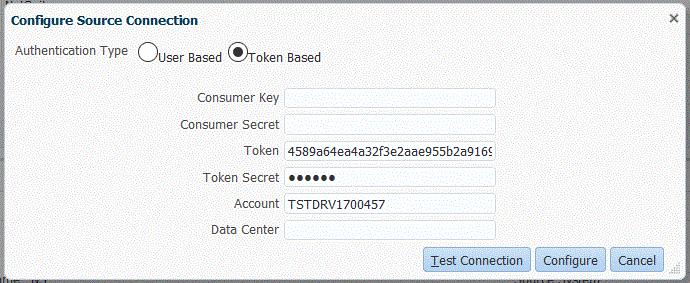
- 다음을 지정합니다.
- 사용자 기반 인증을 사용하여 Oracle NetSuite에 연결하려면 다음 단계를 수행합니다.
- 아래 필드에 대해 인증서를 지정합니다.
-
사용자(이름)
-
비밀번호
-
계정 - Oracle NetSuite 웹 서비스에 대해 계정 ID를 지정합니다.
계정 ID에서는 계정 유형 예를 들어, 계정이 프로덕션 계정인지, Sandbox 계정인지, 릴리스 미리보기 계정인지 확인됩니다. 계정별 도메인은 계정이 호스트되는 데이터 센터에 종속되지 않습니다. 계정이 다른 데이터 센터로 이동되더라도 도메인은 변경되지 않습니다.
데이터 센터 - 이 필드는 현재 사용되지 않으며 무시됩니다.
-
(선택사항) 역할 ID - Oracle NetSuite에서 사용자에게 지정된 역할 ID를 지정합니다.
Oracle NetSuite의 계정에 대해 여러 역할이 지정된 경우 역할 ID를 지정할 수 있습니다.
Data Management는 사용자-비밀번호 권한 부여에 역할 ID를 사용합니다.
Oracle NetSuite에서 역할 ID를 가져오려면 Oracle NetSuite에서 설정, 사용자/역할, 역할 관리 순으로 선택합니다. 기본적으로 표시되지 않는 경우 뷰를 편집하고 InternalID 열을 추가하여 표시할 수 있습니다. 또는 간단히 역할 세부정보를 열고 브라우저 URL에서 해당 ID를 확인합니다.
-
- 테스트 연결을 누릅니다.
- 구성을 누릅니다.
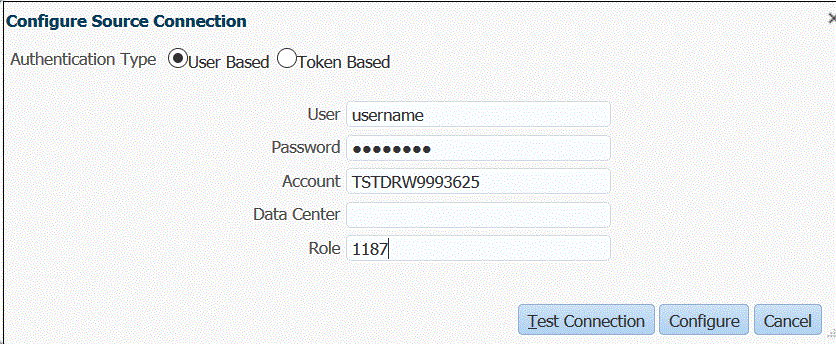
- 아래 필드에 대해 인증서를 지정합니다.
- 소스 시스템 화면에서 초기화를 누릅니다.
초기화 프로세스는 NSPB Sync SuiteApp 저장된 검색 메타데이터 정보를 추출하는 데 사용됩니다.
초기화 프로세스를 완료하는 데 시간이 오래 걸릴 수 있습니다. 작업 콘솔에서 진행률을 확인할 수 있습니다.
- 저장을 누릅니다.